最近更新
手机版
![手机版]()
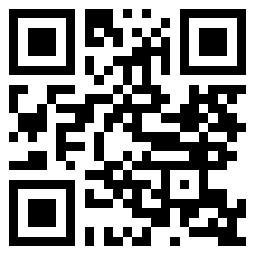
扫描查看手机站
CopyRight©2007-2021 WWW.973.COM All Right Reserved 晋ICP备2023022329号-1
温馨提示:抵制不良游戏 拒绝盗版游戏 注意自我保护 谨防受骗上当 适度游戏益脑 沉迷游戏伤身 合理安排时间 享受健康生活
游戏作品版权归原作者享有,如无意之中侵犯了您的版权,请您来信告知( 联系邮箱:[email protected]),本网站将应您的要求删除。
更新时间:2022-04-27 17:22
作者:匿名
QQ看点一打开就是视频怎么关闭,最近用户小伙伴们在软件中都发现了在qq看点中,首页的位置总是出现短视频的内容并且还会自动播放,很多小伙伴们都想要关闭短视频,那么具体该怎么去操作从而才能关闭呢,接下来973游戏网小编为大家带来《QQ》看点一打开就是视频关闭方法,对此还不清楚的小伙伴快来一起详细的了解一下吧。
《QQ》看点一打开就是视频关闭方法
【关闭方法】
1、来到qq软件主界面中,点击底部动态其中找到动态选项。
2、来到主界面中点击左上角的个人信息图标按钮。
3、进入其中点击右上角的设置图标按钮。
4、大家在里面会看见默认进入频道点击进入。
5、我们来到该页面会看见广场频道和视频频道,这里选择广场频道。
6、最后回到qq看点的首页就会发现原本的视频内容没有了。
以上就是小编整理的关于《QQ》看点一打开就是视频关闭方法的全部内容,更多游戏攻略请持续关注973游戏网!
相关资讯
《QQ》看点一打开就是视频关闭方法
qq取消小世界方法介绍
《抖音》星期八和你约会梗的意思介绍
《抖音》哇唧唧哇香香猪梗的意思介绍
《支付宝》神奇海洋3月29日答案分享
《支付宝》蚂蚁新村小课堂3月29日每日一题答案分享
支付宝蚂蚁庄园2023年3月30日答案最新
《支付宝》蚂蚁庄园2023年3月30日每日一题答案(2)
《支付宝》蚂蚁庄园2023年3月30日每日一题答案
软件教程2023-03-29 09:07
《抖音》妍珍疯驴子梗的意思介绍
软件教程2023-03-28 10:01
《抖音》情绪屏幕化梗的意思介绍
软件教程2023-03-28 09:50
《支付宝》神奇海洋3月28日答案分享
软件教程2023-03-28 09:29
《支付宝》蚂蚁新村小课堂3月28日每日一题答案分享
软件教程2023-03-28 09:23
支付宝蚂蚁庄园2023年3月29日答案最新
软件教程2023-03-28 09:17
《支付宝》蚂蚁庄园2023年3月29日每日一题答案(2)
软件教程2023-03-28 09:14
《支付宝》蚂蚁庄园2023年3月29日每日一题答案
软件教程2023-03-28 09:09
类型 :网络工具
大小 :113.32MB
老爹奶茶店
云逆水寒
后室公司
太空沙盒
朝圣者
晾晒时光
我是咸鱼
剑与骑士团
哈基逃亡2
愚录DEMO
冲关小队
熄灯睡觉
最新文章
《微信》单删好友功能使用方法
《微信》查单删好友功能开放条件
《百度》2024神龙红包活动金币获取方法
《百度》2024神龙红包兑换现金时间段介绍
影音播放
影音播放
资讯阅读
影音播放
健康医疗
资讯阅读
影音播放
网络工具
网络购物
生活服务
经营策略
动作冒险
休闲益智
休闲益智
体育竞速
动作冒险
休闲益智
飞行射击
飞行射击
休闲益智